Erreur de transport (VMDB) -14 apparaît dans Poste de travail VMWare lors du démarrage d'une machine virtuelle. L'erreur est due à diverses raisons, telles qu'un pilote incorrect, un autre outil de virtualisation exécuté en arrière-plan et un manque de ressources. Dans cet article, nous discuterons de ce problème et verrons ce qui peut être fait si le La connexion de tuyau a été cassée dans VMware.

Qu'est-ce qu'une erreur de transport (VMDB) ?
L'erreur de transport VMDB est causée lorsqu'il y a des problèmes avec le disque de la machine virtuelle VMWare. Le fichier VMDB stocke les informations relatives à la configuration de votre VM. L'une des raisons de la même chose est un fichier VMDB corrompu. Cependant, l'erreur la plus courante pour la même chose est un bogue ou un problème dans le logiciel VMWare. Si la raison du problème est la première, nous devons prendre des décisions difficiles. Si vous obtenez le message d'erreur dû à un bogue, il peut être résolu sans supprimer la machine virtuelle.
Correction de l'erreur de transport (VMDB) -14 : la connexion du tuyau a été rompue
Si vous voyez l'erreur Transport (VMDB) -14 dans VMWare Workstation et que la connexion Pipe a été interrompue, suivez les étapes mentionnées ci-dessous pour résoudre le problème.
- Résoudre l'erreur de version non concordante
- Désactiver Hyper-V
- Effectuez une sauvegarde et supprimez la VM
- Réinstaller VMWare Workstation ou Player
Parlons-en en détail.
1] Résoudre l'erreur de version incompatible
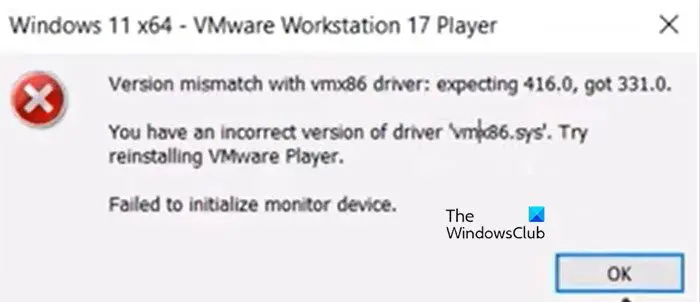
problemas de inicio de windows 10
La connexion du tuyau se rompt en cas de non-concordance avec le pilote vmx86. Lors du lancement de la machine virtuelle, le message d'erreur suivant apparaît et ce n'est qu'après avoir cliqué sur le bouton OK que les victimes voient ' La connexion du tuyau a été cassée ».
Incompatibilité de version avec le pilote vmx86.
Vous avez une version incorrecte du pilote 'vmx86.sys'. Essayez de réinstaller VMWare Player.
Si vous naviguez sur le même bateau, suivez les étapes mentionnées ci-dessous pour résoudre le problème.
- Ouvrir Prestations de service application.
- Recherchez les services VMWare suivants, rendez-les automatiques, puis redémarrez-les (cliquez sur Arrêter > Démarrer). Cela peut être fait en cliquant avec le bouton droit sur le service, en sélectionnant Propriétés et en modifiant le type de démarrage en Automatique.
- Service d'autorisation VMWare
- Service DHCP VMware
- Service NAT VMware
- Service d'arbitrage USB VMWare
- Si les services sont déjà en cours d'exécution, assurez-vous de les redémarrer.
- Après avoir configuré les services requis, mettons à jour VMWare Workstation. Pour faire de même, ouvrez l'application, accédez à Lecteurs > Aide > Mise à jour du logiciel > Vérifier la mise à jour > Télécharger et installer.
- Maintenant, redémarrez VMWare. Assurez-vous de fermer toutes les instances de VMWare Workstation, vous pouvez ouvrir le Gestionnaire des tâches et terminer toutes les tâches associées.
Enfin, ouvrez VMWare et vérifiez si le problème est résolu.
2] Désactiver Hyper-V
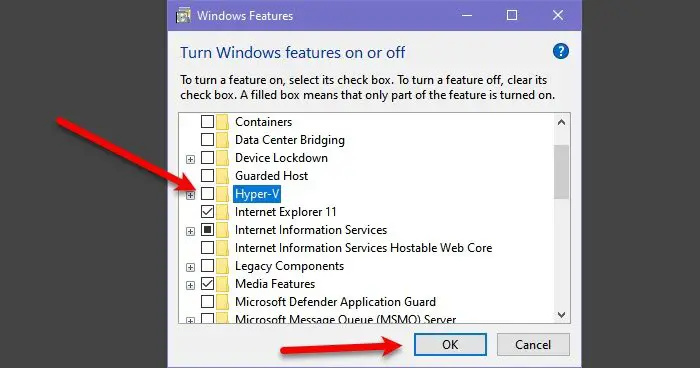
cámara web de Skype que está siendo utilizada por otra aplicación
Hyper-V est une technologie Microsoft Hypervisor qui permet aux utilisateurs de créer des machines virtuelles dans le propre gestionnaire Hyper-V de Microsoft. Si la fonctionnalité est laissée activée, elle entrera en conflit avec les services VMWare et causera des problèmes. Dans ce cas, nous pouvons désactiver la fonctionnalité à partir du Panneau de configuration et laisser les services VMWare s'épanouir. Pour faire de même, suivez les étapes ci-dessous.
- Ouvrir Panneau de commande depuis le menu Démarrer.
- Changer la Vu par pour Grandes icônes.
- Cliquez ensuite sur Programmes et fonctionnalités.
- Cliquez maintenant sur Activer ou désactiver des fonctionnalités Windows.
- Chercher Hyper-V et décochez la case qui lui est associée.
Après avoir désactivé Hyper-V, vérifiez si le problème est résolu.
Lire: VMware Workstation et Device/Credential Guard non compatibles
3] Faites une sauvegarde et supprimez la VM
Si vous obtenez toujours le message d'erreur, effectuez une sauvegarde et supprimez la machine virtuelle car des erreurs VMDB se produisent lorsque la machine est corrompue. Alors, allez-y et faites une sauvegarde de la machine virtuelle, supprimez-la, créez-en une nouvelle, restaurez toutes les sauvegardes et vérifiez si le problème persiste.
4] Réinstallez VMWare Workstation ou Player
Si rien n'a fonctionné, votre dernier recours consiste à réinstaller l'application VMWare Workstation installée sur votre ordinateur. Il est possible que la copie de l'application installée sur votre ordinateur soit corrompue. C'est pourquoi nous allons désinstaller l'application et la réinstaller. Suivez les instructions ci-dessous pour désinstaller VMWare Workstation de votre ordinateur.
- Ouvrir Paramètres.
- Aller à Applications > Applications installées ou Applications et fonctionnalités.
- Recherchez la station de travail VMWare.
- Windows 11 : Cliquez sur les trois points et sélectionnez Désinstaller.
- Windows 10 : Sélectionnez l'application et cliquez sur Désinstaller.
- Cliquez sur Désinstaller pour confirmer votre action.
Une fois que vous avez supprimé VMWare, accédez à vmware.com et téléchargez une nouvelle copie de celui-ci. Après avoir téléchargé l'application, accédez au dossier de téléchargement, lancez le programme d'installation et suivez les instructions à l'écran pour terminer le processus d'installation.
J'espère que vous pourrez résoudre le problème en utilisant les solutions mentionnées dans cet article.
Comment réparer la connexion du tuyau a été cassée ?
La connexion Pipe sera freinée dans VMWare s'il y a un problème dans la station de travail VMWare. Si vous obtenez cette erreur, la toute première chose à faire est de redémarrer l'application, de la fermer complètement, puis de la redémarrer. Si cela ne fonctionne pas, suivez les étapes mentionnées dans cet article pour résoudre le problème.
A lire aussi : VMware ne prend pas en charge le moniteur de niveau utilisateur de cet hôte.
sincronización del teléfono de windows 10





![Erreur Battle.net BLZBNTAGT000008A4 sur PC [Corrigé]](https://prankmike.com/img/games/EF/battle-net-blzbntagt000008a4-error-on-pc-fixed-1.jpg)









